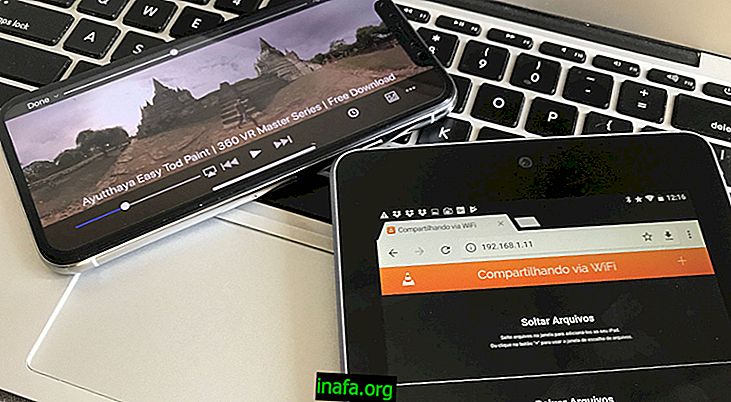Windows 8 Getting Started - العودة إلى سطح المكتب على جهاز الكمبيوتر
أعطانا المقال في هذه السلسلة حول بحث Windows 8 شمًا على سطح مكتبنا المألوف للكمبيوتر الشخصي. في الواقع ، لا يزال موجودًا في Windows 8. إنه ليس المجال الأول الذي نتواصل معه في إدخال الجلسة. نمط "واجهة المستخدم الحديثة" الجديد له الأسبقية. ولكن إذا كنت تعتبر نفسك مستخدمًا متطلبًا للكمبيوتر الخاص بك مع احتياجات تعدد المهام ، فإن سطح المكتب "القديم" وميزاته أمر لا بد منه!
بعد كل شيء ، لا يزال يستخدم سطح المكتب على نطاق واسع لعرض الحاجيات والمجلدات والاختصارات ، مما يجعلها أسرع في استخدام الملفات والوصول إليها على جهاز الكمبيوتر الخاص بك. صحيح ، يمكننا ببساطة تخطي هذا الإجراء برمته باستخدام أوامر مثل Win + E ، والتي تأخذنا إلى مستكشف ملفات نظام التشغيل ، ومع ذلك لا يمكننا إلا أن ندرج سطح المكتب في سلسلة Windows 8 الخاصة بنا.
Windows 8 Getting Started Tutorials:
أرني سطح المكتب الخاص بي!

إن العودة إلى سطح المكتب على جهاز الكمبيوتر الخاص بك بسيطة للغاية. توفر فسيفساء سطح المكتب على شاشة البداية ، أو الاختصار Win + D ، إمكانية الوصول الفوري إلى سطح المكتب. لا يزال يحتوي سطح المكتب على خلفية قابلة للتخصيص ، وأيقونات المستندات والتطبيقات ، وحتى شريط المهام. ما اختفى هو قائمة البداية ، أو بالأحرى أيقونتها ، لأن لدينا الآن "شاشة البدء" و "شريط السحر" وهما "مكافئان". ما هو أكثر من ذلك ، هناك تطبيقات قادمة تعطينا قائمة ابدأ. ليس بالضبط الأصلي ، ولكن واحد مع ميزات مماثلة ، مثل StartDock's Start 8. يعمل شريط المهام بشكل عام كما كان الحال في Windows 7.
لا يزال من الممكن تثبيت البرامج على شريط المهام ، ولكن سيتعين القيام بذلك من خلال "شاشة البدء" وفقط للبرامج التي تعمل على سطح المكتب. لا يمكن تثبيت تطبيقات Windows 8 على شريط المهام. نشر التطبيقات بسيط. في "شاشة البدء" ، حدد التطبيق باستخدام زر الماوس الأيمن. يتم تقديم شريط التطبيق مع خيار دبوس إلى شريط المهام. بالنقر فوق ، يتم وضع رمز التطبيق على شريط المهام.

بالنظر إلى شريط التطبيق للتطبيق ، هناك مجموعة إضافية من الخيارات المفيدة للغاية.